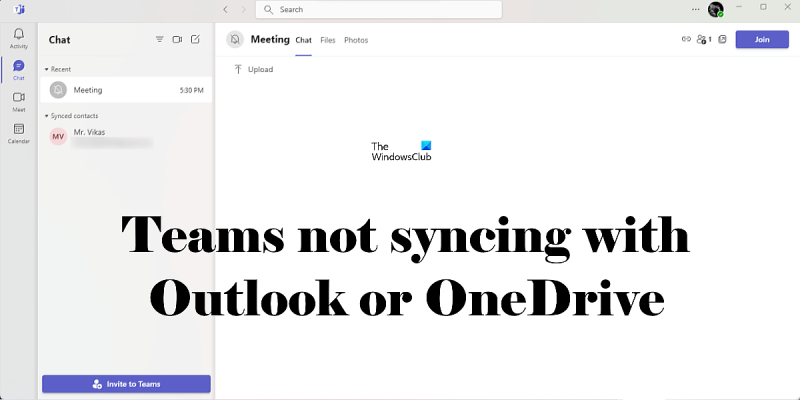Microsoft Teams kullanıyorsanız ve verilerinizi Outlook veya OneDrive ile eşitleme konusunda sorun yaşıyorsanız, yalnız değilsiniz. Birçok kullanıcı bu sorunu bildirdi ve bu sinir bozucu olabilir. Neyse ki, sorunu çözmek için yapabileceğiniz birkaç şey var.
Öncelikle, Teams'in en son sürümünün yüklü olduğundan emin olun. Emin değilseniz Microsoft Teams web sitesine gidip 'İndirilenler' bölümünün altına bakarak kontrol edebilirsiniz. Daha yeni bir sürüm varsa, indirin ve kurun.
Ardından, hem Teams'i hem de Outlook'u yeniden başlatmayı deneyin. Bazen bu sorunu çözebilir. Bu işe yaramazsa Teams oturumunu kapatıp tekrar açmayı deneyebilirsiniz. Ayrıca Outlook oturumunu kapatıp tekrar açmanız gerekebilir. Bu işe yaramazsa, bilgisayarınızı yeniden başlatmayı deneyin.
Hâlâ sorun yaşıyorsanız, deneyebileceğiniz birkaç şey daha var. Biri Teams önbelleğini silmek. Bu, 'AppData' klasörünüzdeki 'Teams' klasörüne gidip 'Cache' klasörünü silerek yapılabilir. Deneyebileceğiniz başka bir şey de Teams uygulamasını sıfırlamaktır. Bunu, Windows'ta 'Uygulamalar' ayarlarına gidip uygulamalar listesinde Teams'i bularak yapabilirsiniz. 'Gelişmiş seçenekler'i ve ardından 'Sıfırla'yı tıklayın.
Hâlâ sorun yaşıyorsanız, yardım için Microsoft desteğine başvurabilirsiniz. Sorunu gidermenize yardımcı olabilir veya ek destek sağlayabilirler.
Microsoft Teams'deki dosyaları One Drive'a eşitleyebilirsiniz. Bu Microsoft Teams özelliği, ofis dosyalarınızı OneDrive'da kullanılabilir hale getirir ve tümüne Dosya Gezgini'nden erişebileceksiniz. Benzer şekilde, Teams'deki eşitleme özelliği Outlook için de kullanılabilir. Outlook'u Teams ile senkronize etmek, Outlook kişilerinizi ve takviminizi Teams'de kullanılabilir hale getirir. bazı kullanıcılar için Ekipler, Outlook veya OneDrive ile eşitlenmiyor . Microsoft Teams ile bu sorunu yaşıyorsanız, bu makalede sağlanan çözümler sorunu çözmenize yardımcı olacaktır.

Windows 10 için ocr yazılımı
Ekipler, Outlook veya OneDrive ile eşitlenmiyor
Eğer Microsoft Teams, Outlook veya OneDrive ile eşitlenmiyor , aşağıdaki çözümler sorunu çözmenize yardımcı olacaktır.
- Teams, Outlook ve OneDrive'ın en son sürümünü kullanıp kullanmadığınızı kontrol edin.
- OneDrive'ın çalışıp çalışmadığını kontrol edin
- Çıkış yapın ve ekiplerde oturum açın
- Teams önbelleğini temizle
- Outlook'u güvenli modda açın
- Teams ve OneDrive'ı kaldırın ve yeniden yükleyin
- Web üzerinde Teams'i deneyin
Tüm bu düzeltmeleri aşağıda ayrıntılı olarak açıkladık.
1] Teams, Outlook ve OneDrive'ın en son sürümünü kullanıp kullanmadığınızı kontrol edin.
İlk adım, Teams, Outlook ve OneDrive'ın en son sürümünü kullanıp kullanmadığınızı kontrol etmektir. Bunu yapmak için güncellemeleri manuel olarak kontrol etmeniz gerekir. Aşağıdaki adımlar Teams, Outlook ve OneDrive'da güncellemeleri kontrol etmenize yardımcı olacaktır.
masaüstü simgeleri yenilenmeye devam ediyor
Ekiplerde güncellemeler nasıl kontrol edilir?
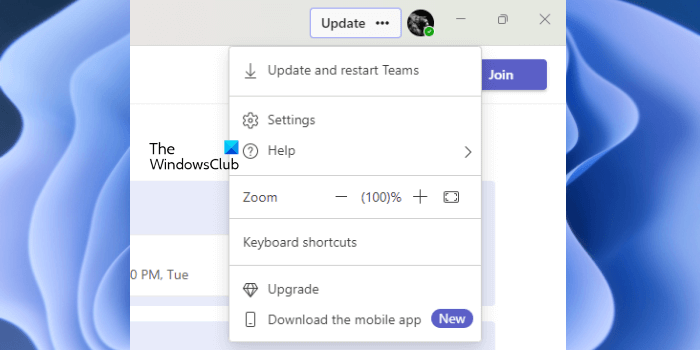
- Microsoft Teams uygulamasını açın.
- Sağ üst köşedeki üç yatay noktaya tıklayın.
- Bir güncelleme mevcutsa, ' Güncelle ve yeniden başlat ' seçenek. Üstüne tıkla.
Microsoft Teams kullanıyorsanız (iş veya okul için), ' Ayarlar ve daha fazlası > Hakkında > Sürüm ».
Outlook nasıl güncellenir
Şimdi Outlook için bir güncelleme olup olmadığını kontrol edin. Outlook'u açın ve şuraya gidin: Dosya > Office Hesabı '. Outlook'u oradan güncelleyebileceksiniz.
OneDrive nasıl güncellenir
Aşağıdaki adımlar OneDrive'ı güncellemenize yardımcı olacaktır:
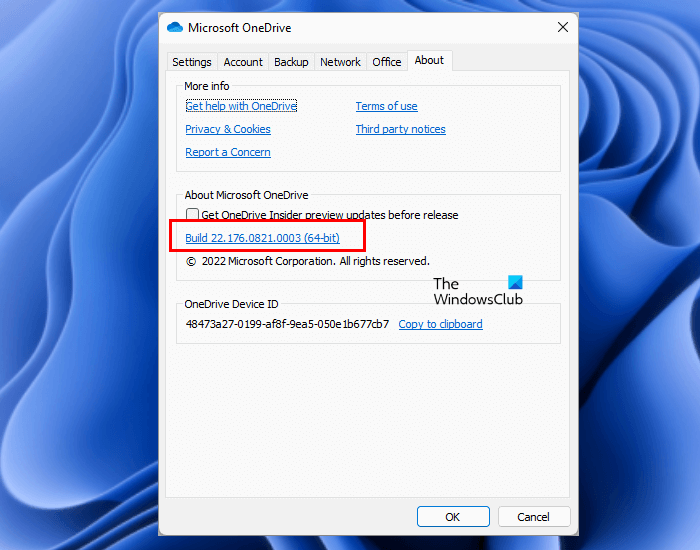
- Görev çubuğuna tıklayın ve ardından OneDrive simgesine tıklayın.
- Git ' Yardım ve Ayarlar > Ayarlar ».
- Seçme HAKKINDA sekmesine gidin ve sürüm numarası bağlantısını tıklayın.
OneDrive daha sonra varsayılan web tarayıcınızda OneDrive'ın en son yapısını gösteren bir sayfa açacaktır. OneDrive yapınız güncel değilse en son sürümü indirin ve kurun.
Teams, Outlook ve OneDrive'daki en son güncellemeleri yükledikten sonra sorun çözülmelidir.
2] OneDrive'ın çalışıp çalışmadığını kontrol edin
Varsayılan olarak, sistemi açtığınızda OneDrive otomatik olarak başlar. Arka planda çalışmaya devam eder. İsterseniz, sistem başlangıcında otomatik olarak başlamasını devre dışı bırakabilirsiniz. koşmak görev yöneticisindeki veya Windows 11/10 ayarlarındaki sekme. Belirli bir başlangıç uygulamasını devre dışı bırakırsanız, sistem başlangıcında kendi kendine başlamaz.
Windows 10 konuk hesabını devre dışı bırak
OneDrive sisteminizde çalışmıyorsa Teams ve OneDrive ile eşitleme sorunları yaşarsınız. Yanlışlıkla başlangıçta başlatılmasını devre dışı bırakıp bırakmadığınızı kontrol edin. Varsa, etkinleştirin ve bilgisayarınızı yeniden başlatın.
3] Çıkış yapın ve Ekiplerde oturum açın
Bu sorunun basit bir çözümü, oturumu kapatıp Teams'de oturum açmaktır. Bu talimatları izleyin:
- Teams'i açın ve sağ üst köşedeki profil simgenize tıklayın.
- Tıklamak çıkış .
- Şimdi görev çubuğuna tıklayın, Takımlar simgesine sağ tıklayın ve seçin Ayrılmak . Bu, Microsoft Teams'i tamamen kapatacaktır.
- Teams'i tekrar açın ve Microsoft hesabı kimlik bilgilerinizle oturum açın.
Bu hile bazı kullanıcılar için çalıştı. Sizin için çalışıp çalışmadığını kontrol edin.
4] Komut önbelleğini temizle
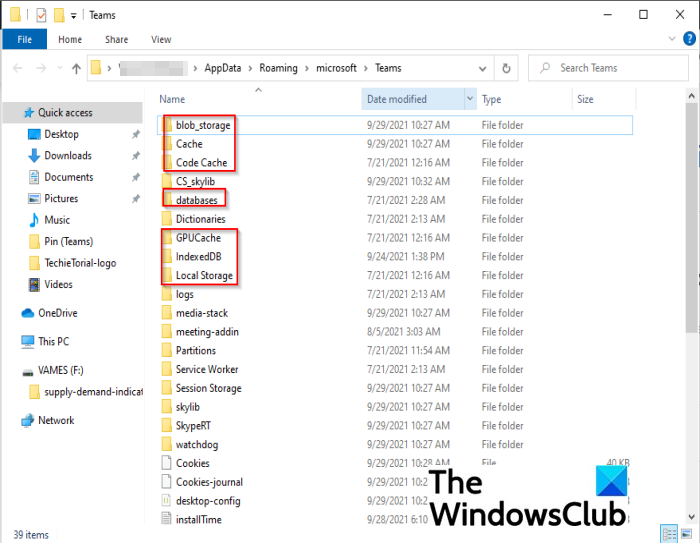
Önbellek, uygulamanın gelecekteki istekleri hızlı bir şekilde yerine getirebilmesi için verileri geçici olarak depolar. Basitçe söylemek gerekirse, önbellek dosyaları yazılımın sorunsuz çalışmasını sağlar. Bazen kötü veya bozuk bir önbellek nedeniyle sorunlar ortaya çıkar. Bozuk Teams önbelleği nedeniyle Teams ve OneDrve veya Outlook ile eşitleme sorunları yaşayabilirsiniz. Ekibinizin önbelleğini temizlemenizi ve bunun yardımcı olup olmadığına bakmanızı öneririz.
5] Outlook'u Güvenli Modda açın.
Outlook'ta Teams ile eşitleme sorunlarına neden olan sorunlu bir eklenti olabilir. Bunu onaylamak için Outlook'u güvenli modda açın. Teams, güvenli modda başlattıktan sonra Outlook ile eşitlenebiliyorsa sorunlu eklentiyi tanımlamanız gerekir. Outlook'u güvenli modda kapatın ve normal şekilde yeniden başlatın. Şimdilik Outlook eklentilerini tek tek devre dışı bırakın ve her eklentiyi devre dışı bıraktıktan sonra sorunun çözülüp çözülmediğini kontrol edin. Bu şekilde suçluyu tespit edebilirsiniz.
6] Teams ve OneDrive'ı kaldırın ve yeniden yükleyin.
Sorun devam ederse Teams ve OneDrive'ı kaldırın ve yeniden yükleyin. Microsoft Teams ve OneDrive'ın en son sürümünü Microsoft resmi sitesinden indirebilirsiniz.
7] Web üzerinde Teams'i deneyin
Microsoft Teams'in web sürümünü de deneyebilirsiniz. Bunu yapmak için Google Chrome veya Microsoft Edge kullanmanız gerekir. Firefox, Microsoft Teams'in web sürümüyle uyumlu değildir. Chrome veya Edge'de Teams'de oturum açtığınızda, Teams masaüstü uygulamasını açmanız istenir. İptal edin ve ' öğesini seçin Bunun yerine web uygulamasını kullanın ' seçenek.
Okumak : Microsoft Teams'de vardiya nasıl kullanılır? .
Microsoft Teams neden eşitlenmiyor?
Microsoft Teams, Outlook veya OneDrive ile eşitlenmiyorsa önbellek dosyaları bozulmuş olabilir. Diğer bir neden ise Teams, Outlook ve OneDrive'ın eski sürümleridir. Ek olarak, bazı sorunlu Outlook eklentileri de Teams ile eşitleme sorunlarına neden olur. Bu yazıda, bu sorunu çözmenize yardımcı olacak bazı çözümleri açıkladık.
OneDrive ve Teams'i nasıl eşitlerim?
OneDrive ve Teams'i eşitlemek için OneDrive'ın bilgisayarınızda çalıştığından emin olun. Şimdi aşağıdaki adımları izleyin:
wolfram alfa indirgenmiş sıralı basamak formu
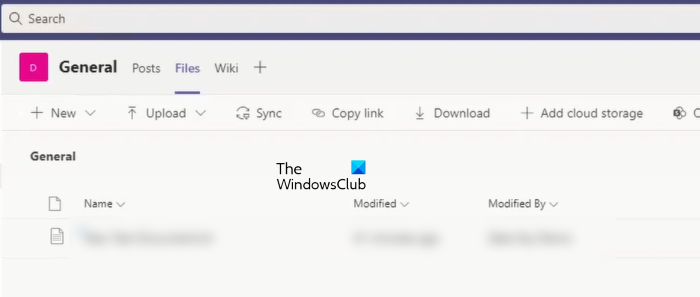
- Microsoft Teams'i açın.
- OneDrive ile eşitlemek istediğiniz dosyaları seçin.
- Tıklamak senkronize et .
Yukarıdaki adımları tamamladıktan sonra bir süre beklemeniz gerekiyor. Senkronizasyon işlemi tamamlandıktan sonra dosyalarınız OneDrive'ınızda mevcut olacaktır. Artık bunlara Dosya Gezgini'nden erişebilirsiniz.
Teams, OneDrive'da kuruluşunuzun adıyla otomatik olarak bir klasör oluşturur. Senkronize edilen tüm dosyalar bu klasörde bulunacaktır. Klasörü, Dosya Gezgini'nde aşağıdaki konumda bulacaksınız:
|_+_|Yukarıdaki yolu kopyalayın ve içine yapıştırın koşmak komut alanı ve tıklayın İçeri gel . Yukarıdaki yoldaki kuruluş adını kuruluşunuzun adıyla değiştirmeniz gerektiğini unutmayın.
Bu yardımcı olur umarım.
Devamını oku : Microsoft Teams'de karşıya yüklenen belgelerin düzenlenmesi nasıl kısıtlanır? .